Como configurar seu quiz com o Facebook Ads
Abra uma conta de anúncios
Para fazer publicidade dirigida, você precisará abrir uma conta de anúncios no business.facebook.com
1. Clique em “Criar Conta”
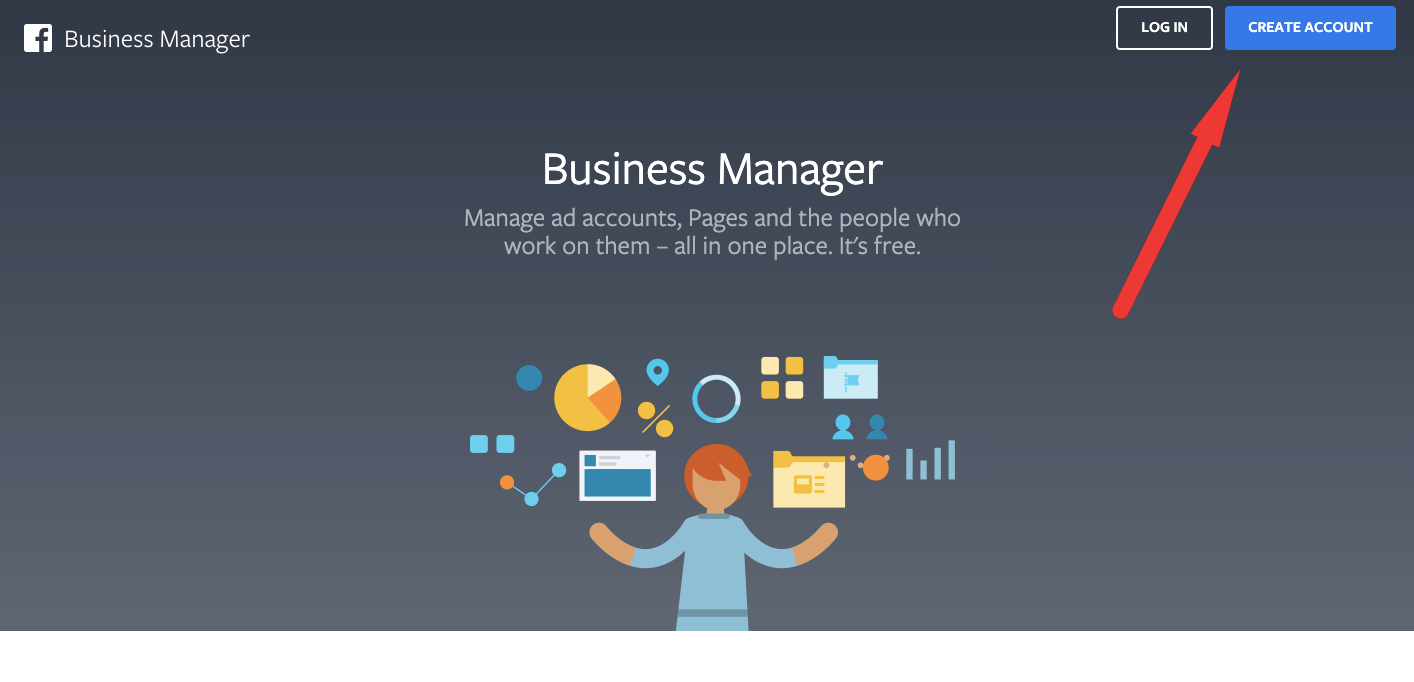 2. Acesse sua conta no Facebook. Crie uma, caso ainda não tenha.
2. Acesse sua conta no Facebook. Crie uma, caso ainda não tenha.
Logo após o breve cadastro, você chegará às configurações da conta do anúncio (Business Manager). Você terá a oportunidade de criar diferentes contas e configurações, mas a ideia principal deste artigo é mostrar como você pode criar rapidamente uma campanha publicitária e testar a eficácia dos Facebook Ads.
No canto superior direito, clique na seta para baixo e selecione "Sua Conta Pessoal de Anúncios". Na nova janela, clique em "+Criar Negócio" e siga as instruções.
Passo 1 - definindo do objetivo da campanha
Para sua primeira campanha, recomendamos que você escolha o objetivo da campanha "Tráfego" para obter mais audiência com os critérios estabelecidos.
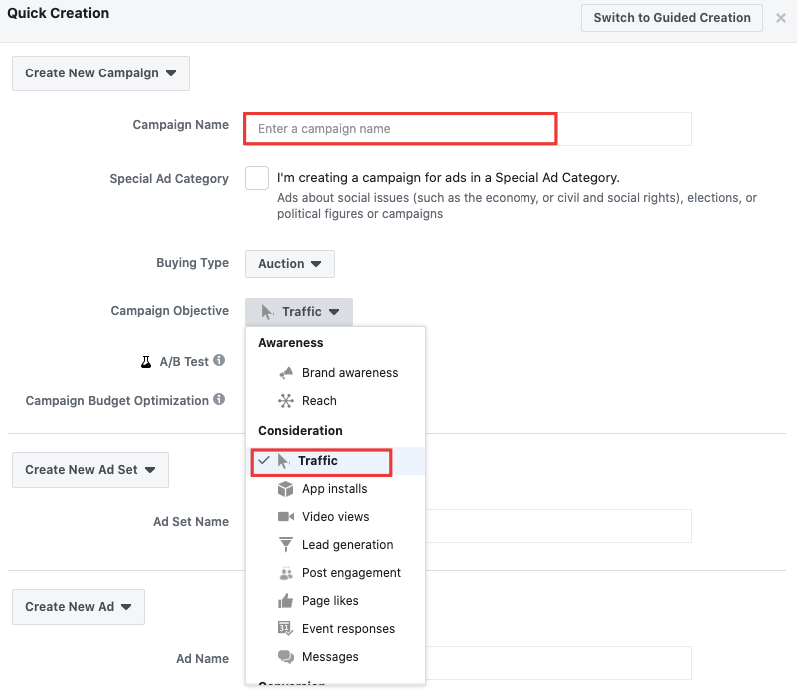
Digite o nome em "Nome da Campanha", por exemplo "Campanha de teste" e clique em "Next".
Passo 2 - Criando de um novo conjunto de anúncios
Crie um nome de conjunto de anúncios (você só precisará dele para determinar qual conjunto de anúncios funcionou melhor)
Dica: dê um nome de acordo com o público para o qual você vai criar anúncios, por exemplo, "Mães jovens".
Decida para onde você vai dirigir o tráfego. Se for um website, uma página de quiz ou uma página web na Instagram, selecione "Website"
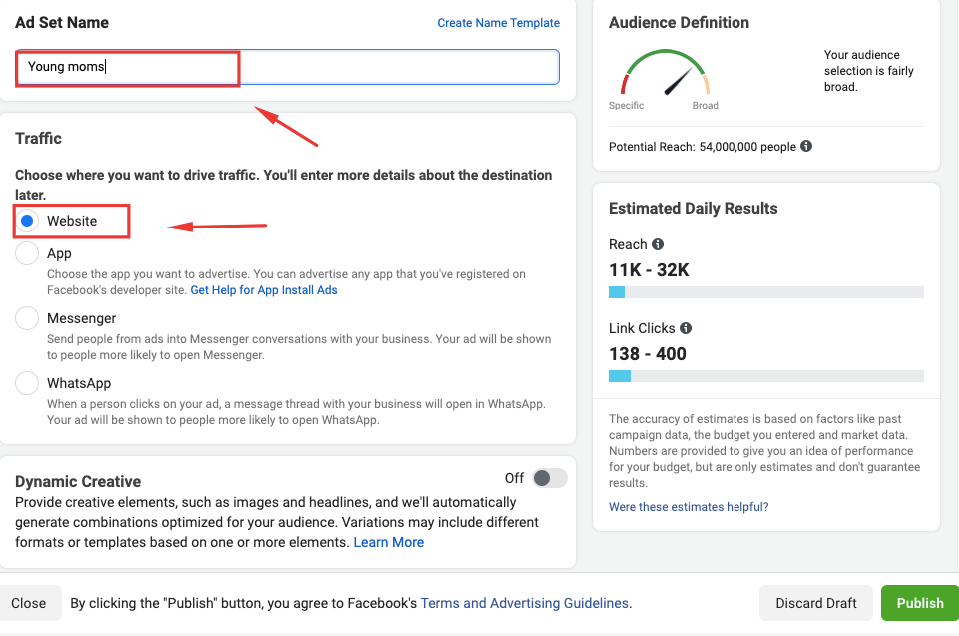
Ajustes do Público
Agora estamos nos movendo para os cenários do público que vai ver seus anúncios.
Em "Localizações", clique na seta para baixo e selecione o tipo de pessoas de acordo com o objetivo de sua campanha. Se você anunciar uma empresa local, selecione "Pessoas Morando Neste Local". Há algum tempo anunciei um negócio que vendia frutas exóticas e selecionei "Pessoas Morando Neste Local" e coloquei a Tailândia. Definitivamente, aquele público estava com saudades das mangas, então mostrei aquele anúncio para eles.
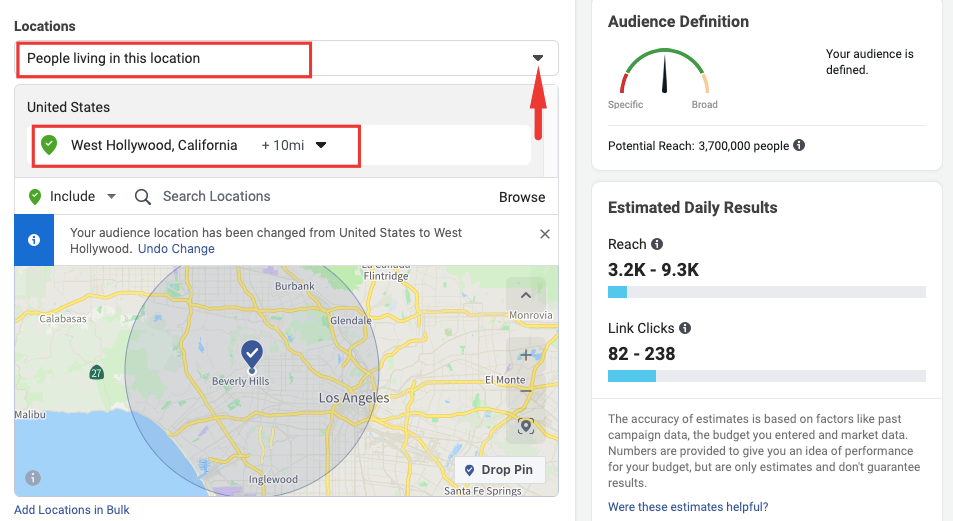
Defina locais para seus anúncios. Você pode definir locais para um determinado país ou para uma pequena região ou rua, como é mostrado na imagem acima. Defina a idade e o sexo adequados do público e depois continue para o "Direcionamento Detalhado".
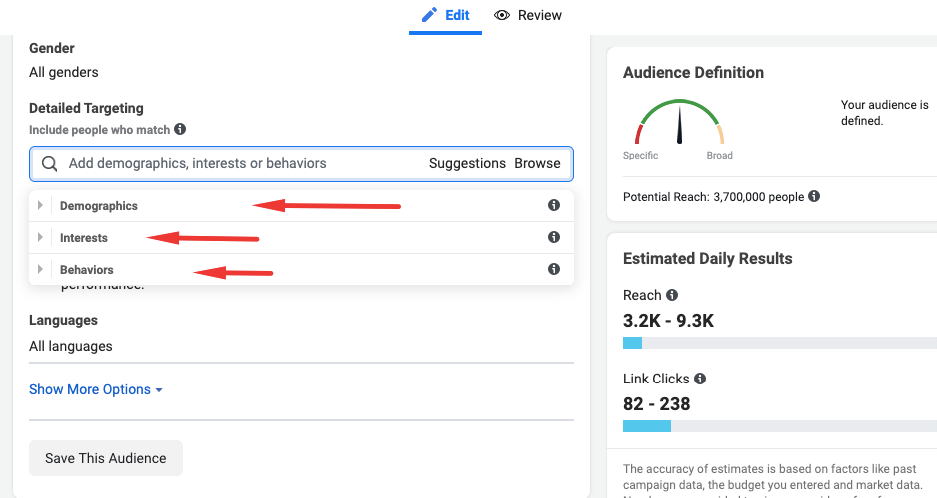
A vantagem do Facebook está na ótima ferramenta de estatísticas sobre seus usuários, assim você pode definir seus anúncios para serem mostrados a pessoas com interesses ou comportamentos específicos na internet. O Facebook permite que você configure seus anúncios para serem mostrados a pessoas com um interesse específico em fazer yoga e que estejam dispostas a comprar on-line.
Dica: Se você já tem uma base de clientes com mais de 500 números de telefone, você pode carregá-los no Facebook e encontrar o público perfeito usando a ferramenta "encontrar similares". Dê um Google ou nos envie uma mensagem que o ajudaremos.
Colocações de anúncios
O Facebook não é apenas uma rede social, mas também um grupo do qual Instagram, Whatsapp, Messenger e dezenas de milhares de sites parceiros fazem parte. É por isso que seus anúncios podem ser mostrados em diferentes lugares. Se você só precisa do Instagram, selecione "Colocações manuais".
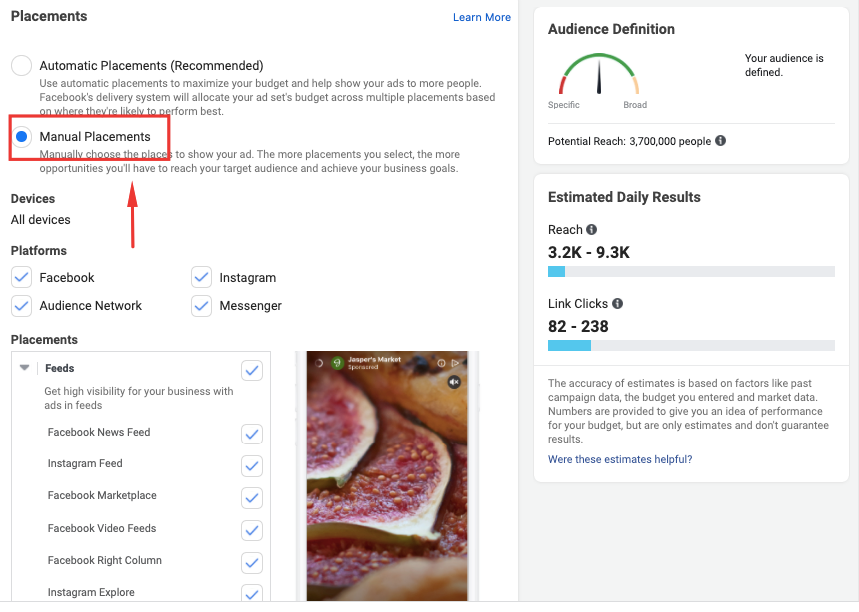
Marque apenas as caixas onde você quer veicular seus anúncios. Você também pode configurar seus anúncios para serem mostrados apenas em dispositivos móveis ou desktop. Ou, se você planeja criar anúncios em vídeo, escolha a opção de mostrar seus anúncios somente se o usuário tiver uma conexão Wi-Fi.
Orçamento e Cronograma
O último passo para definir o conjunto de anúncios
Otimize sua entrega de anúncios através de "Cliques em Link".
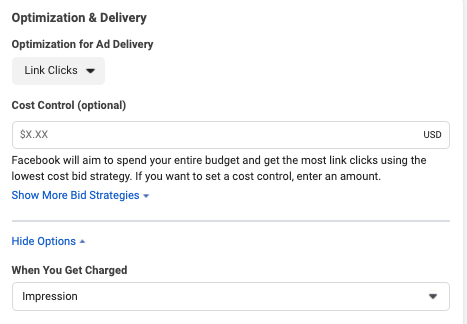
Estabeleça o orçamento diário ou o orçamento para o período de tempo estabelecido. Você pode definir a data de início e a data final se você tiver um período de tempo limitado para veicular seus anúncios.
É melhor selecionar "Cliques no Link (CPC)" ao invés de "Impressões" na opção "Quando você será cobrado" se você não tiver experiência suficiente na criação de anúncios pagos.
Muito bem feito! Clique em "Continuar" para salvar as configurações e passar para o próximo passo.
Criação de Anúncios
- Dê nomes aos seus anúncios para distingui-los
- Em "Identidade" selecione a página do Facebook ou a conta Instagram que vai representar seus anúncios.
- Selecione o formato de seu anúncio em "Configuração do anúncio" - "Imagem única ou vídeo" ou "Carrossel". Uma única imagem é ótimo para começar.
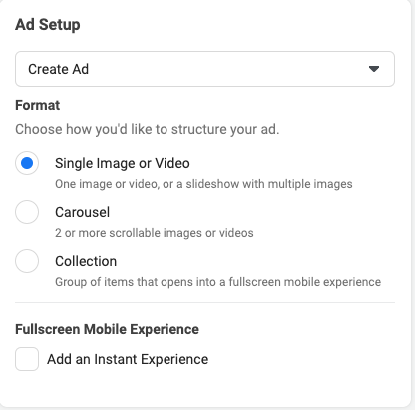
Imagem
Suba uma imagem ou vídeo, que você vai mostrar em seu anúncio. Seu conteúdo deve estar de acordo com as exigências do Facebook e não pode conter nudez nem consumo de álcool ou drogas.
Dica: Use uma quantidade mínima de texto em sua imagem ou simplesmente não use texto nenhum. Se o texto de seu anúncio ocupar mais de 20% do tamanho da imagem, ele terá menos impressões.
- Digite o texto do anúncio;
- Digite o link, para onde você vai dirigir o tráfego. No Marquiz você pode criar muitas páginas de quiz em apenas alguns cliques e direcionar o tráfego para todas elas.
- Digite o título em destaque
- Selecione "Call to action" - "Saiba mais", "Confira a Oferta", "Registre-se" e assim por diante.
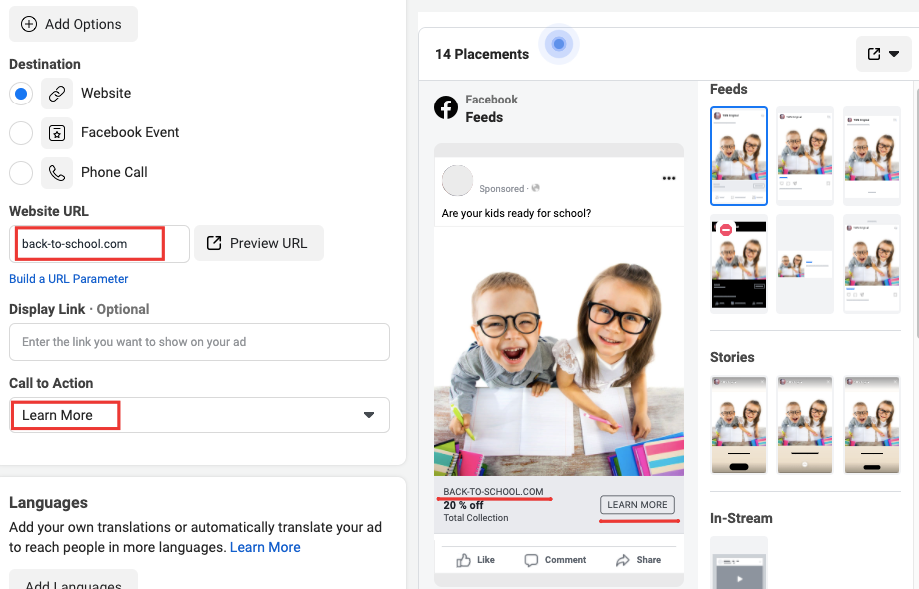
Agora clique em "Publicar". O serviço solicitará que você adicione um novo método de pagamento à sua conta do Facebook Ads. Não se preocupe, você pode estabelecer limites. Logo após ter adicionado seu cartão de crédito, $1 será cobrado em seu cartão e será devolvido mais tarde. Agora o anúncio será autorizado antes de ser publicado.
